Stappen om een Systeemherstel uit te voeren in Windows 11

Als u fouten of crashes ondervindt, volg dan de stappen voor een systeemherstel in Windows 11 om uw apparaat terug te zetten naar een eerdere versie.

Als u op zoek bent naar een probleemloze manier om Windows 10 te installeren, dan is de allereerste stap het maken van installatiemedia zoals een opstartbare USB-geheugenstick of dvd. Gelukkig biedt Microsoft een speciale Windows 10 Media Creation Tool om je bij het hele proces te helpen. Raadpleeg het stapsgewijze proces om uw installatiemedia voor Windows 10 te bouwen.
Wat is de Media Creation Tool van Windows 10?
Het is een officiële Microsoft-tool waarmee gebruikers Windows 10 ISO-bestanden kunnen downloaden en met slechts een paar klikken opstartbare media kunnen maken. Voordat u de Media Creation Tool kunt gebruiken, moet u het hulpprogramma op uw computer downloaden of rechtstreeks vanaf de website uitvoeren.
Grootte van Windows 10 Media Creation Tool:
Als u van plan bent de officiële tool op uw pc te installeren, houd er dan rekening mee dat de tool zelf slechts 18 MB groot is. Bovendien hebben de bestanden die het downloadt om de huidige Windows 10-versies te installeren, minimaal 4 GB opslagruimte nodig. Zorg ervoor dat je een USB-stick hebt met minimaal 5 GB vrije ruimte om probleemloos met Windows 10 Media Creation Tool te kunnen werken.
Must-read: 10 beste opstartbare USB-tools voor Windows in 2021 [bijgewerkt]
Vereisten: Werken met Media Creation Tool in Windows 10
Dit zijn de volgende dingen die je nodig hebt om het proces te starten:
| Opmerking: u moet ervoor zorgen dat u de Windows 10-versie (32-bits of 64-bits) hebt en dat deze aan de minimale systeemvereisten voldoet. |
Leer hoe u een .ISO-bestand maakt met Microsoft Media Creation Tool?
Stapsgewijs proces: gebruik Windows 10 Media Creation Tool om pc te upgraden
Volg de onderstaande instructies om uw installatiebestand succesvol te maken.
STAP 1- Plaats een USB-flashdrive (of dvd) en ga naar de officiële Microsoft-website om bestanden te downloaden voor de Windows 10 Media Creation-tool. U kunt naar de downloadpagina van Windows 10 gaan om de tool te downloaden.
STAP 2- Er moet een installatiebestand van MediaCreationTool.exe op uw computer worden gedownload.
STAP 3- Voer het installatiebestand uit en ga akkoord met de licentieovereenkomst om verder te gaan. (U moet een beheerder zijn om het hulpprogramma uit te voeren).
STAP 4- Houd geduld en laat de Media Creation Tool in Windows 10 bepaalde dingen voorbereiden. Als het klaar is, kun je verder!
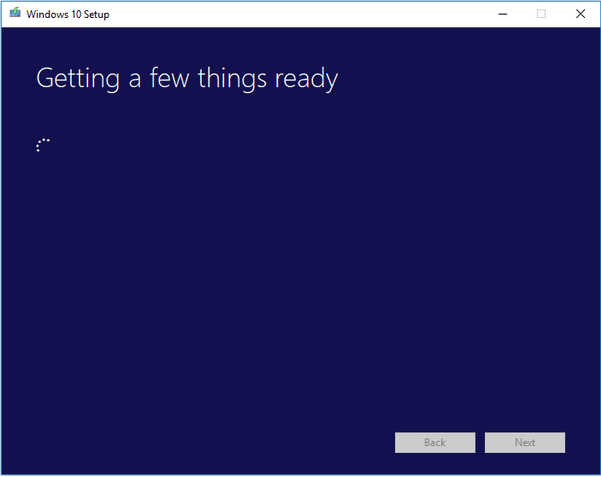
STAP 5- Bij deze stap moet u de optie kiezen om deze pc nu te upgraden en op de knop Volgende te klikken.
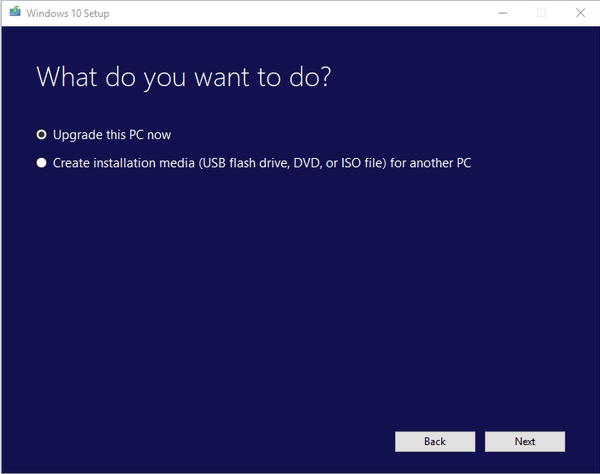
STAP 6- U moet enige tijd wachten, zodat de officiële Windows 10 Media Creation-tool enkele bestanden kan downloaden.
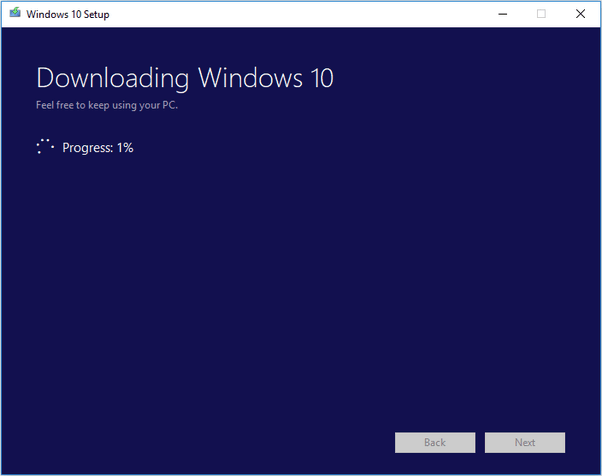
STAP 7- Er kan een pop-up verschijnen om de licentievoorwaarden te accepteren op uw scherm. Druk gewoon op de knop Accepteren om naar de volgende stap te gaan.
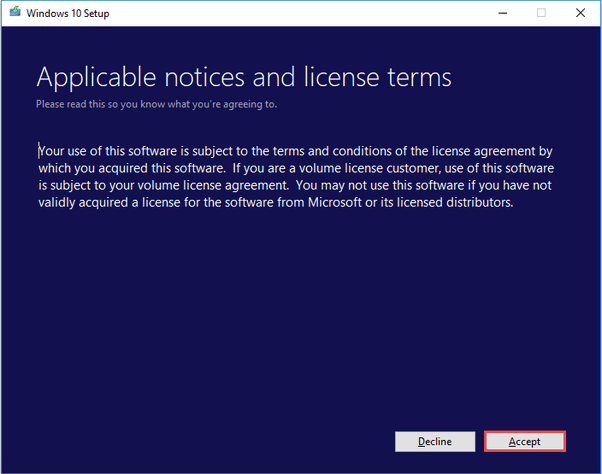
STAP 8- Houd geduld en laat de Media Creation-tool in Windows 10 uw pc onderzoeken en controleren of alles in orde is om te installeren.
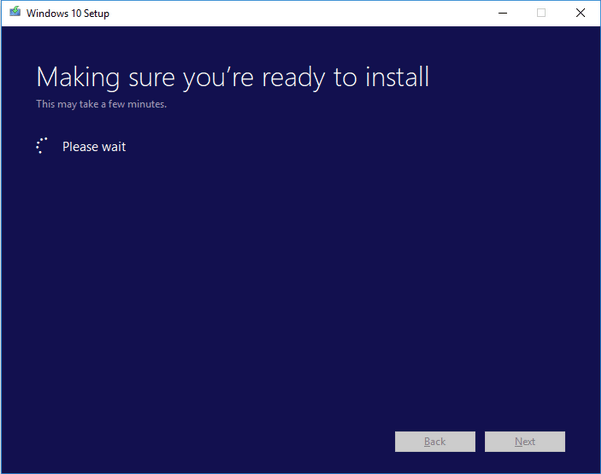
STAP 9- Bij deze stap moet u de items kiezen die u op uw systeem wilt behouden, zelfs nadat het is geüpgraded. Kies de optie dienovereenkomstig en ga verder.
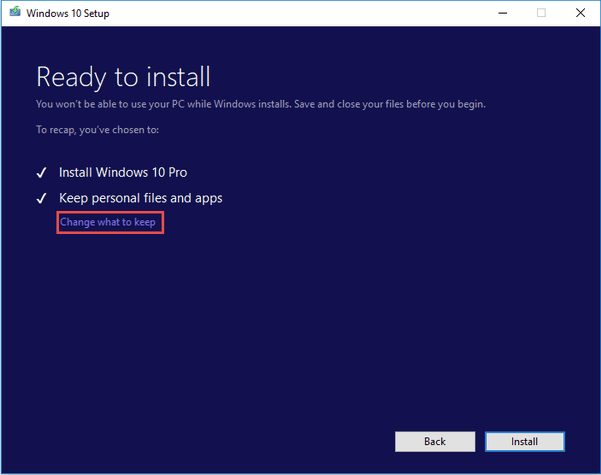
STAP 10- Zorg ervoor dat u alle actieve apps en programma's sluit , als die er zijn. Druk op de installatieknop.
Nu u de bestanden met succes hebt geïnstalleerd, moet u vervolgens een installatiemedium maken of een ISO-bestand downloaden. Volg de onderstaande stappen om een tool voor het maken van media in Windows 10 te maken en deze te gebruiken om de nieuwe versie van Windows 10 te installeren.
STAP 11- Het downloaden van de Windows 10 Media Creation Tool begint > klik op de tweede optie van de Windows 10-configuratiepagina.
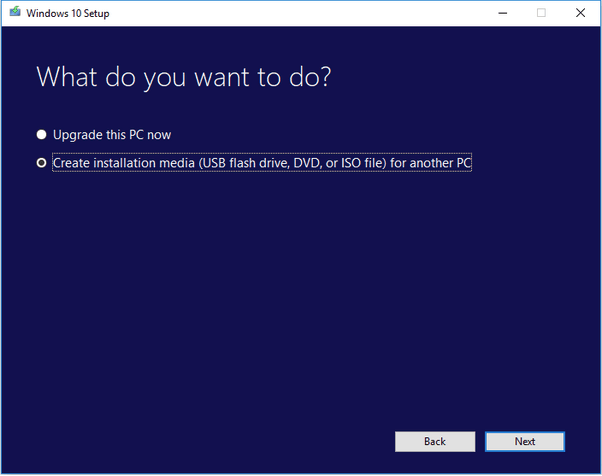
STAP 12- Kies de taal, Windows-editie en de architectuur om installatiemedia te maken. Druk nogmaals op de knop Volgende.
U kunt zelfs de Aanbevolen opties selecteren om de velden automatisch in te vullen volgens de behoeften van uw systeem.
STAP 13- Vervolgens moet je het opslagapparaat kiezen. Selecteer eenvoudig USB Flash Drive of ISO-bestand dienovereenkomstig. We selecteren hier USB Flash Drive . Klik nogmaals op de knop Volgende!
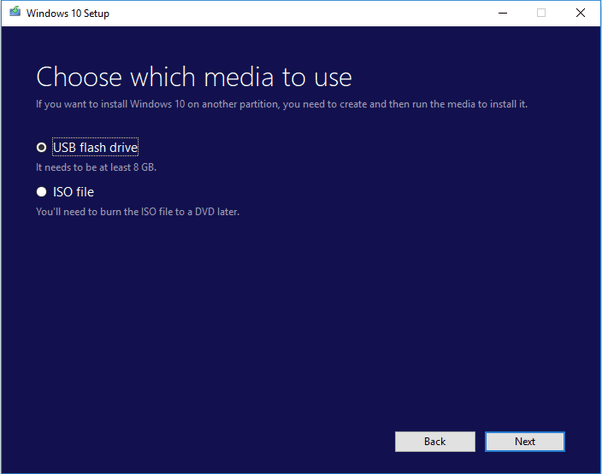
STAP 14- Nadat u de aangesloten USB-drive hebt geselecteerd, klikt u op de knop Volgende om door te gaan met het proces. Houd geduld en laat het downloaden van de nieuwste Windows 10-installatiebestanden op uw computer beginnen.
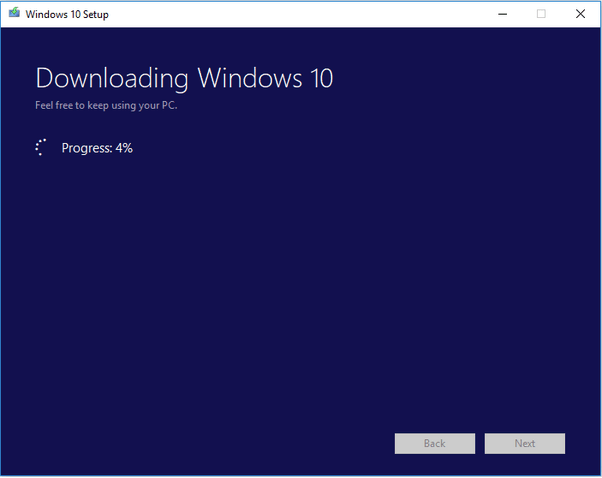
STAP 15- Zodra het proces is voltooid, begint de tool met het maken van de Windows 10-media. Druk op de knop Voltooien wanneer u het onderstaande vensterscherm ziet.

Mogelijk bent u geïnteresseerd om dit te lezen: kan ik het Windows 10 ISO-bestand downloaden zonder Media Creation Tool?
Heeft u problemen ondervonden bij het maken van installatiemedia voor Windows 10?
Zoals je hebt gezien, is het gebruik van de Windows 10 Media Creation-tool eenvoudig en duidelijk, ik hoop dat zelfs de niet-technisch onderlegde gebruikers het proces zonder problemen kunnen voltooien. Heeft u vragen? Hulp nodig bij het oplossen van problemen? Vermeld ze in de comments hieronder!
VOLGENDE LEZEN: Must-have Windows 10-software voor uw nieuwe pc (2021)
Als u fouten of crashes ondervindt, volg dan de stappen voor een systeemherstel in Windows 11 om uw apparaat terug te zetten naar een eerdere versie.
Als je op zoek bent naar de beste alternatieven voor Microsoft Office, zijn hier 6 uitstekende oplossingen om mee aan de slag te gaan.
Deze tutorial laat zien hoe je een snelkoppeling op je Windows-bureaublad kunt maken die een opdrachtprompt opent naar een specifieke maplocatie.
Wil je niet dat anderen toegang hebben tot je computer terwijl je weg bent? Probeer deze efficiënte manieren om het scherm te vergrendelen in Windows 11.
Ontdek verschillende manieren om een beschadigde Windows-update te repareren als uw apparaat problemen ondervindt na het installeren van een recente update.
Heb je moeite om uit te vinden hoe je een video als schermbeveiliging kunt instellen in Windows 11? We onthullen hoe je dit kunt doen met behulp van gratis software die ideaal is voor meerdere video-bestandsformaten.
Word je geërgerd door de Verteller functie in Windows 11? Leer hoe je de vertellerstem op verschillende eenvoudige manieren kunt uitschakelen.
Het beheren van meerdere e-mailinboxen kan een lastige taak zijn, vooral als je belangrijke e-mails in beide inboxen ontvangt. Dit artikel legt eenvoudige stappen uit om Microsoft Outlook met Gmail te synchroniseren op PC en Apple Mac apparaten.
Hoe de versleutelde bestandssysteemfunctie in Microsoft Windows in te schakelen of uit te schakelen. Ontdek de verschillende methoden voor Windows 11.
Als je toetsenbord dubbel spaties invoert, herstart je computer en maak je toetsenbord schoon. Controleer dan je toetsenbordinstellingen.







